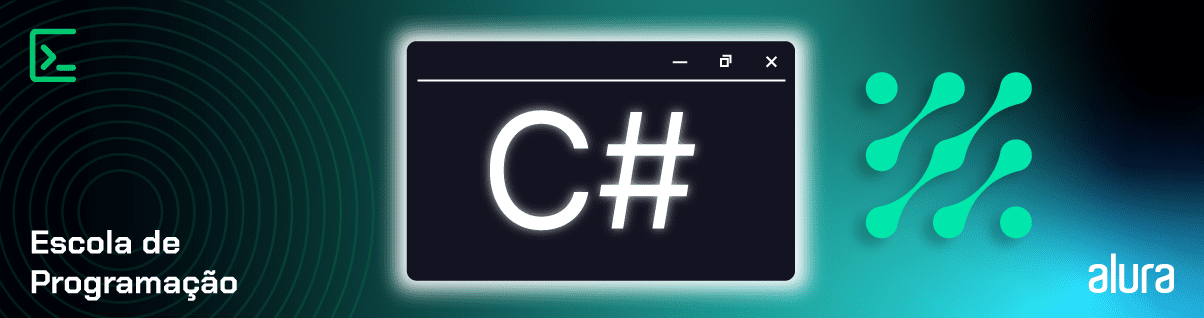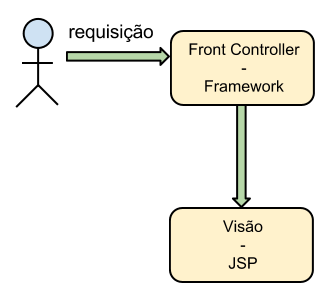Como escrever um README incrível no seu Github
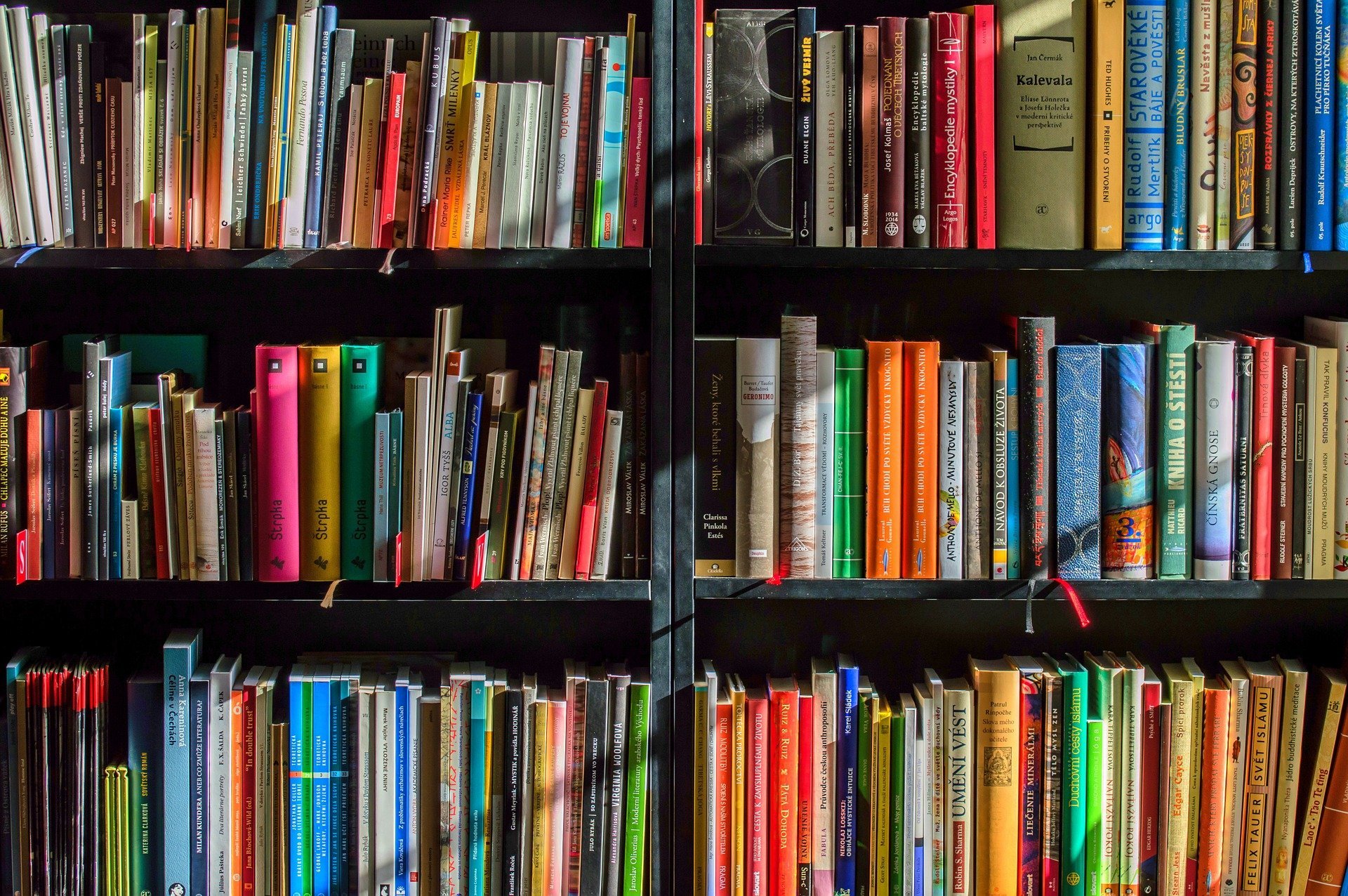
Tendo em vista o mesmo projeto em repositórios remotos no GitHub, a famosa rede social da pessoa que desenvolve, qual das duas abordagens abaixo é mais atrativa para você?
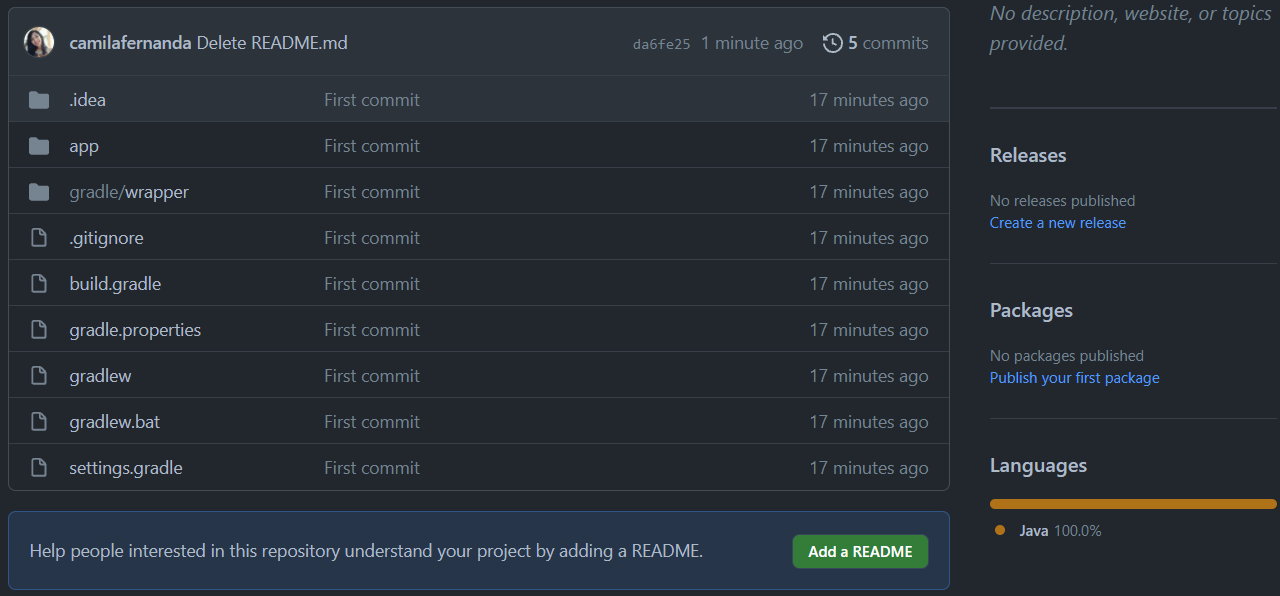
Repositório: GlicoCare2
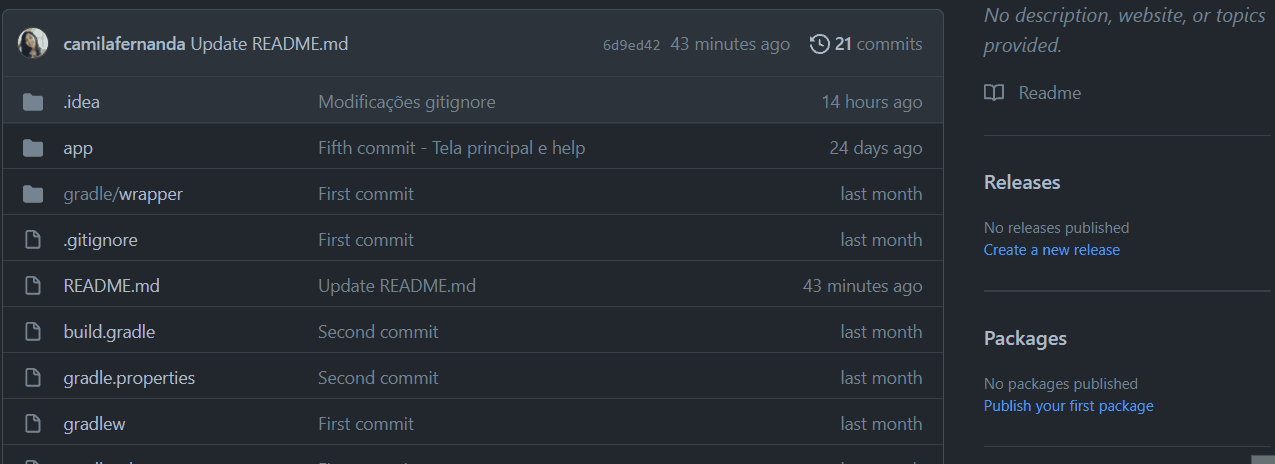
Repositório: GlicoCare
Com certeza a segunda opção, não é mesmo? Pois na primeira opção nem iríamos saber direito do que se trata o projeto. E o diferencial do segundo repositório foi a adição de um arquivo README bem bacana que deixou o projeto mais atrativo e explicativo.
O que é README? Leia-me, o que seria isso?
O README é um arquivo com extensão .md, ou seja, ele é escrito em Markdown que é uma linguagem de marcação utilizada para converter o texto em um HTML válido. Caso queira saber mais sobre, temos esse artigo que explica muito bem como funciona e como escrever anotações com essa linguagem.
Nas plataformas de repositórios remotos, como o GitHub, a função desse arquivo é apresentar informações do projeto, como:
- Descrição do seu projeto;
- Funcionalidades;
- Como os usuários podem utilizá-lo;
- Onde os usuários podem encontrar ajuda sobre seu projeto;
- Autores do projeto.

Por que fazer um README?
Depois de trabalhar bastante e desenvolver seu projeto bacana, provavelmente você irá subir para o GitHub e mostrar para comunidade o que você fez.
Para isso, é legal documentar o projeto para quem for visitar seu repositório saiba do que se trata, assim como foi visto no primeiro exemplo.
E podemos fazer isso por meio do README, que é o primeiro arquivo a ser visto, ou seja, é a porta de entrada para o seu projeto. O próprio GitHub faz essa recomendação ao subir algum projeto sem esse arquivo:

Tradução: Ajude as pessoas interessadas neste repositório a entender seu projeto adicionando um README.
Além disso, algumas pessoas utilizam o perfil GitHub como portfólio, se esse for o seu caso, é interessante apostar em arquivos README para deixar seus projetos mais atrativos até mesmo para recrutadores, como explicado nesse artigo da Jornada de um estagiário. Caso esse não seja o seu objetivo, é válido destacar que nem sempre queremos que os usuários se interessem ou colaborem com nosso repositório, nesses casos é dispensável o uso desse arquivo.
O que é bacana de se ter em um README
Analisando repositórios famosos, é possível notar a presença de arquivos README bem legais.
Como esse repositório Docusaurus do Facebook, que é um projeto feito para auxiliar a construir, implantar e manter sites de projetos de código aberto.
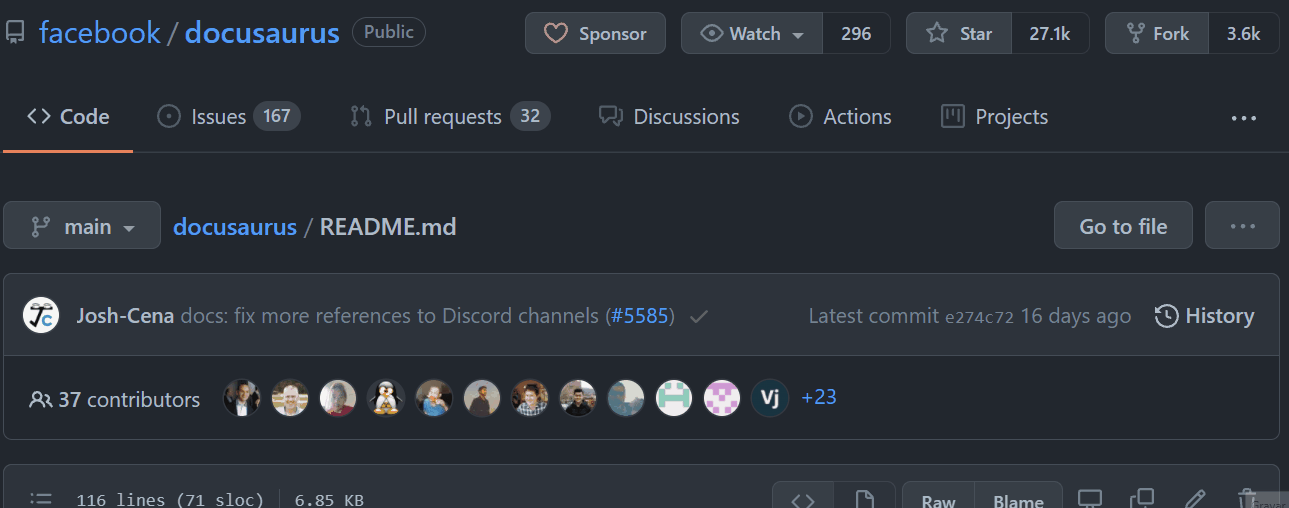
E o projeto Open MCT da Nasa que é utilizado para análise de dados de missões de espaçonaves, bem como planejamento e operação de sistemas de rover experimentais.
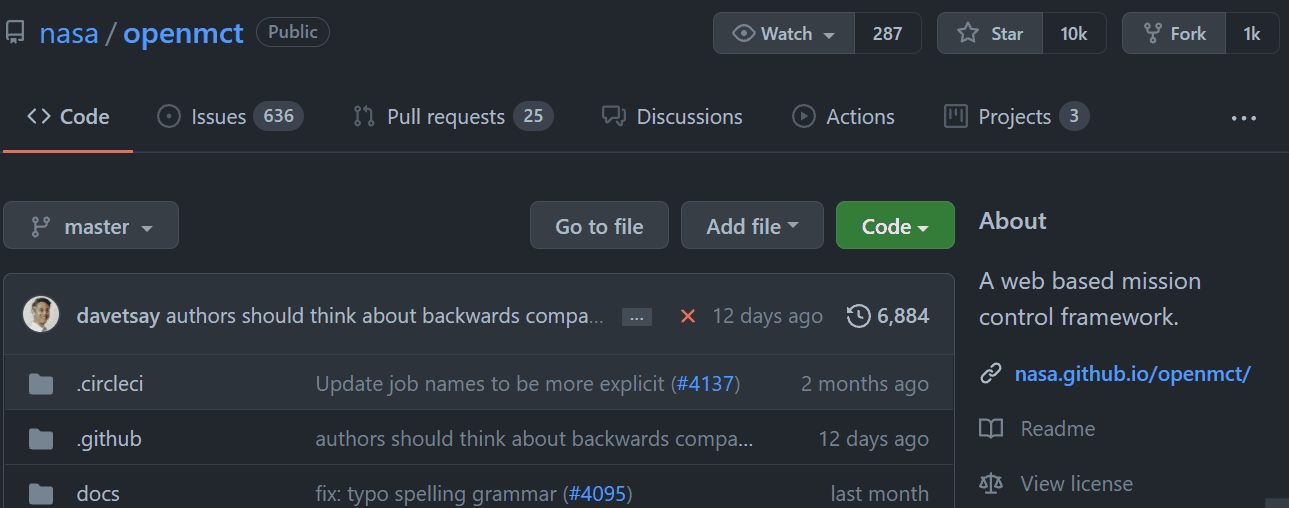
É possível notar que os dois não possuem um padrão exatamente igual, cada um possui sua identidade. Porém, conseguimos ver alguns pontos que podemos destacar que são legais de se ter no seu README, como:
- Título e Imagem de capa;
- Badges;
- Índice;
- Descrição do Projeto;
- Status do Projeto;
- Funcionalidades e Demonstração da Aplicação;
- Acesso ao Projeto;
- Tecnologias utilizadas;
- Pessoas Contribuidoras;
- Pessoas Desenvolvedoras do Projeto;
- Licença.
Título e Imagem de capa
Assim que você adicionar um README, ele já irá iniciar com o título sendo o nome do seu repositório. Mas você pode mudar ele e colocar um nome descritivo. Nesse momento abuse da criatividade.
Ao escolher o título, você pode colocá-lo dessa maneira:
# Seu título aqui
Ou, caso queira colocar ele centralizado, você pode utilizar tags do HTML que funcionam normalmente, dessa forma:
<h1 align="center"> Seu título aqui </h1>
Feito isso, caso queira, você pode fazer uma capa ou logo do projeto para colocar após o título. Particularmente, gosto bastante do Canva para fazer artes, com o plano gratuito já é possível encontrar algumas ferramentas legais. Caso queira aprender mais, confira nosso Curso de Introdução ao Canva.
Eventualmente, caso a logo for uma arte do título, como no exemplo do GlicoCare, ela pode substituir o título:

Porém, pode ser utilizados os dois também, como utilizado no Docusaurus:
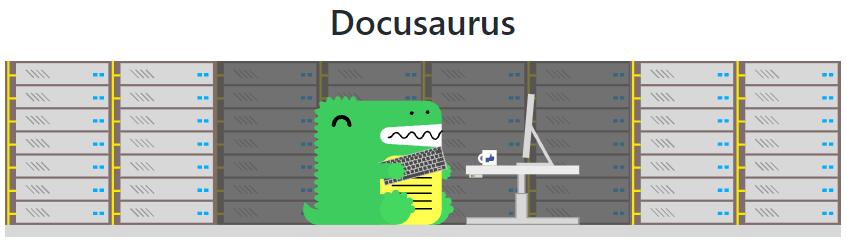
Ou CacheLib do Facebook também:
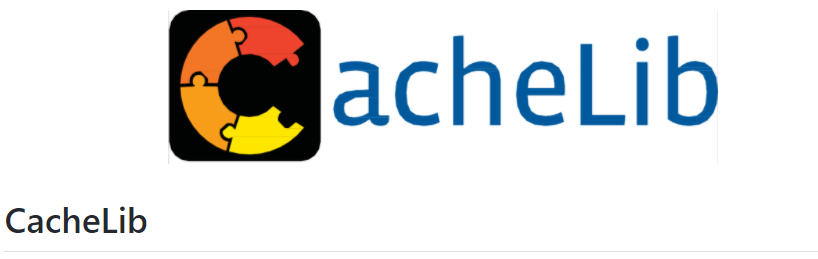
Mas como colocar a imagem no arquivo? Assim que você fizer ou encontrar sua arte, você pode abrir ela no explorador de arquivos e arrastá-la para o arquivo do README em edição, segue um exemplo feito no Windows:
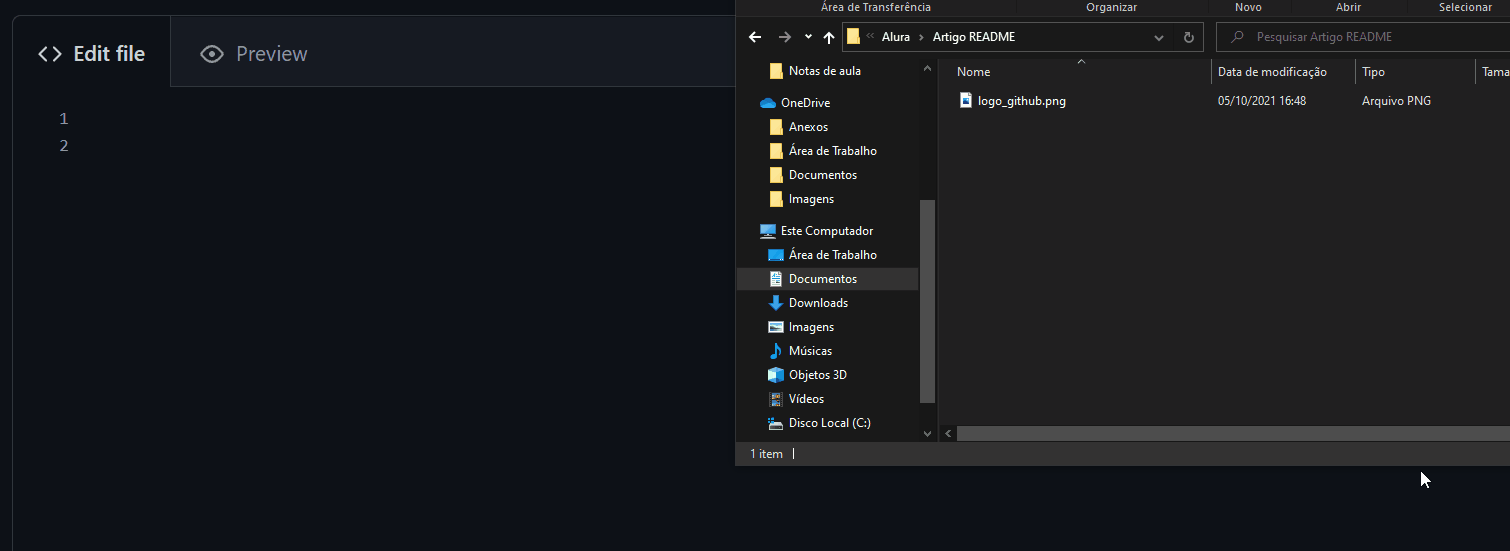
Dentro dos colchetes [], irá aparecer o nome do arquivo da imagem como descrição, mas é interessante que você descreva detalhadamente do que se trata para ajudar na acessibilidade. E dentro dos parênteses aparece um link da sua imagem que o GitHub gera ao converter e hospedar ela.
Outra maneira de colocar imagem, que é mais segura, seria subindo a imagem para seu próprio repositório ou utilizando serviços de hospedagem de imagens como o imgur ou o pasteboard e colocar o link gerado em markdown, dessa forma:

Você também pode utilizar imagens disponibilizadas na internet pegando o link e colocando da mesma forma citada anteriormente, porém não é recomendado, pois pode ocorrer que a imagem seja deletada e seu repositório fique sem ela depois.
Badges
Alguns repositórios utilizam badges, que na tradução literal é distintivo, emblema ou insígnia. Seus objetivos são indicar o estado atual do projeto, licença caso tenha, versões, dependências, testes e entre outros.
Um exemplo do uso de badges em um repositório do Dropbox, o Dropbox Core SDK for Java 8+:
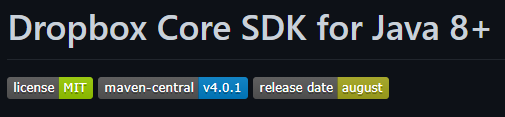
Nele foi utilizado badges para:
- Licença: Instituto de Tecnologia de Massachusetts (MIT);
- Versão da ferramenta de gerenciamento de dependências, Maven: versão 4.0.1;
- Data da última versão do projeto: agosto.
Caso queira fazer suas badges, você pode utilizar o Shields.io, ele fornece na página principal diversos exemplos de Badges e, além disso, nele você pode colar o link do seu repositório do GitHub na caixa de texto inicial, assim automaticamente ele irá sugerir algumas Badges para você utilizar no seu projeto, fornecendo o link da Badge para copiar e colar no seu README.
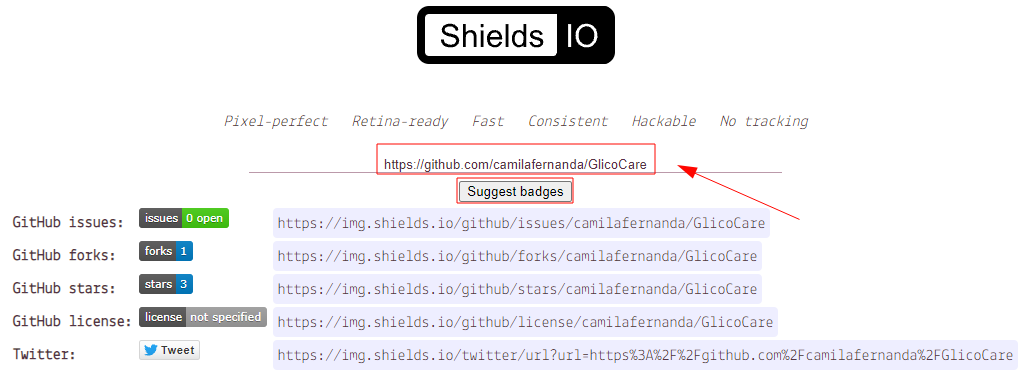
Exemplos:
- Status do projeto:
Código gerado:

Resultado:
Caso queira deixar centralizado, pode utilizar a tag align do HTML também, dessa forma:
<p align="center">
<img loading="lazy" src="http://img.shields.io/static/v1?label=STATUS&message=EM%20DESENVOLVIMENTO&color=GREEN&style=for-the-badge"/>
</p>
- Stars do projeto:
Código gerado:

Resultado:
Índice
O GitHub gera automaticamente um índice para arquivos README, tendo como base os títulos da seção. Para visualizá-lo, selecione o ícone de menu no canto superior esquerdo do arquivo.

Principalmente em READMEs extensos, essa é uma ferramenta excelente para navegar pelo documento, pois redireciona o usuário para o tópico selecionado.
Entretanto, caso você tenha interesse em fazer seu próprio índice para ser visualizado no arquivo, também é possível fazer em Markdown.
Exemplo:
# Índice
* [Título e Imagem de capa](#Título-e-Imagem-de-capa)
* [Badges](#badges)
* [Índice](#índice)
* [Descrição do Projeto](#descrição-do-projeto)
* [Status do Projeto](#status-do-Projeto)
* [Funcionalidades e Demonstração da Aplicação](#funcionalidades-e-demonstração-da-aplicação)
* [Acesso ao Projeto](#acesso-ao-projeto)
* [Tecnologias utilizadas](#tecnologias-utilizadas)
* [Pessoas Contribuidoras](#pessoas-contribuidoras)
* [Pessoas Desenvolvedoras do Projeto](#pessoas-desenvolvedoras)
* [Licença](#licença)
* [Conclusão](#conclusão)
Resultado:
- Título e Imagem de capa
- Badges
- Índice
- Descrição do Projeto
- Status do Projeto
- Funcionalidades e Demonstração da Aplicação
- Acesso ao Projeto
- Tecnologias utilizadas
- Pessoas Contribuidoras
- Pessoas Desenvolvedoras do Projeto
- Licença
- Conclusão
Descrição do Projeto
Como é um objetivo do arquivo README descrever o projeto, é legal que você apresente logo após o título ou imagem de capa e/ou Badges caso tenha, uma breve explicação do seu projeto com seu objetivo principal.
Você pode adotar uma descrição mais objetiva, como a do Dropbox Core SDK for Java 8+:
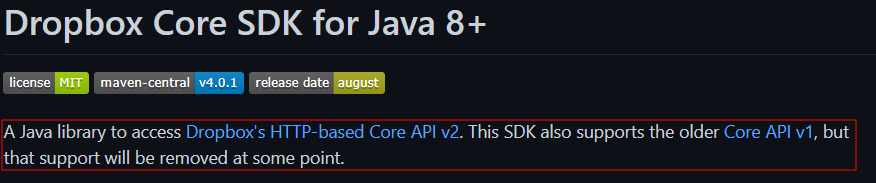
Tradução: Uma biblioteca Java para acessar a API Core v2 baseada em HTTP do Dropbox. Este SDK também oferece suporte ao Core API v1 mais antigo, mas esse suporte será removido em algum momento.
Ou pode detalhar mais, como feito no projeto GlicoCare e apresentar figuras que exemplificam o projeto, caso tenha:
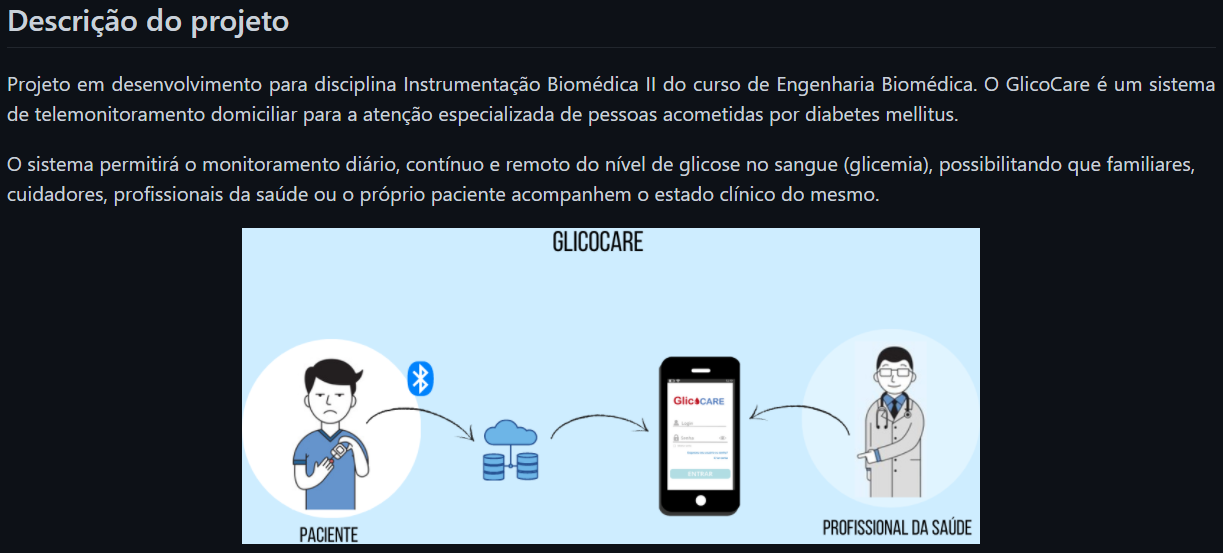
Status do Projeto
Caso você opte por não utilizar Badges sobre o status do projeto, é interessante que você coloque essa informação no próprio texto mesmo. Exemplo:
> :construction: Projeto em construção :construction:
Resultado:
🚧 Projeto em construção 🚧
Ou caso queira centralizar:
<h4 align="center">
:construction: Projeto em construção :construction:
</h4>
Nesse exemplo foi utilizado o emoji :construction:, mas você pode utilizar em qualquer lugar do arquivo, como antes dos subtítulos. Nesse Gist do Rafael Xavier de Souza, você pode encontrar uma variedade de emojis para utilizar no seu README e deixá-lo mais descontraído.
Funcionalidades e Demonstração da Aplicação
Você pode listar as funcionalidades do seu projeto para facilitar o entendimento do usuário. Para isso, você pode fazer dessa maneira:
# :hammer: Funcionalidades do projeto
- `Funcionalidade 1`: descrição da funcionalidade 1
- `Funcionalidade 2`: descrição da funcionalidade 2
- `Funcionalidade 2a`: descrição da funcionalidade 2a relacionada à funcionalidade 2
- `Funcionalidade 3`: descrição da funcionalidade 3
Resultado:
🔨 Funcionalidades do projeto
Funcionalidade 1: descrição da funcionalidade 1Funcionalidade 2: descrição da funcionalidade 2Funcionalidade 2a: descrição da funcionalidade 2a relacionada à funcionalidade 2Funcionalidade 3: descrição da funcionalidade 3
Além disso, se for possível, é interessante apresentar as funcionalidades com um exemplo visual do projeto, como gif, imagens ou vídeo. Segue como exemplo o gif que foi utilizado no repositório Android com Kotlin - Personalizando UI:
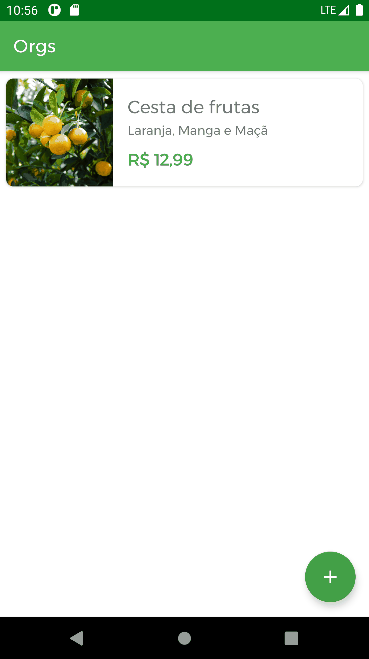
Lembrando que o procedimento para colocar gif é o mesmo adotado para imagens e você pode gravar gifs com gravadores de tela, como o Acethinker.
Acesso ao projeto
Caso o seu projeto esteja no ar com algum serviço de hospedagem, você pode disponibilizar o link para o mesmo. Caso contrário, você pode apostar em gifs e imagens, como citado anteriormente, bem como indicar como o usuário pode baixar o projeto, abrir e executar.
Novamente, tendo como exemplo o repositório Android com Kotlin - Personalizando UI que citou como o usuário pode ter acesso ao projeto, bem como abrir e rodar o mesmo:
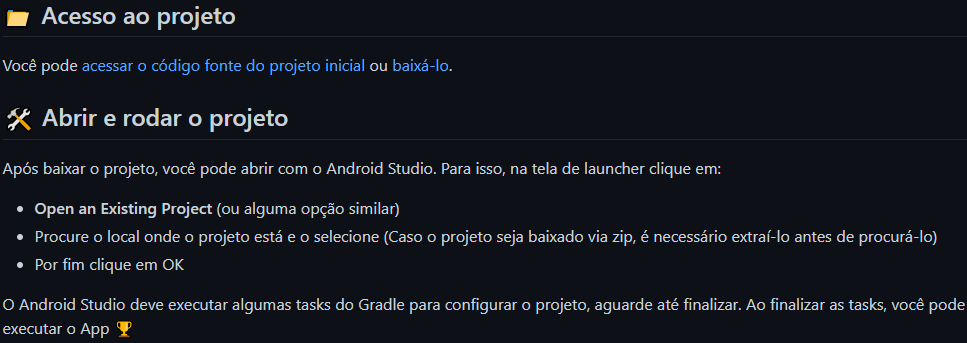
Como pode ser feito em Markdown:
# 📁 Acesso ao projeto
**Indique como é possível baixar ou acessar o código fonte do projeto, seja projeto inicial ou final**
# 🛠️ Abrir e rodar o projeto
**Apresente as instruções necessárias para abrir e executar o projeto**
Tecnologias utilizadas
Você também pode citar as tecnologias utilizadas no projeto, é uma ótima forma de demonstrar o que você anda estudando nesse mar que é a tecnologia.
Você pode citar com textos, como o que foi feito no repositório Edige - POO:

Pessoas Contribuidoras
Caso o seu projeto tenha contribuidores, é bacana adicionar eles no README. Um exemplo fantástico disso é o Docusaurus, onde se tem as fotos de todos os contribuidores e um link para outro documento markdown com recados importantes para quem deseja contribuir também:
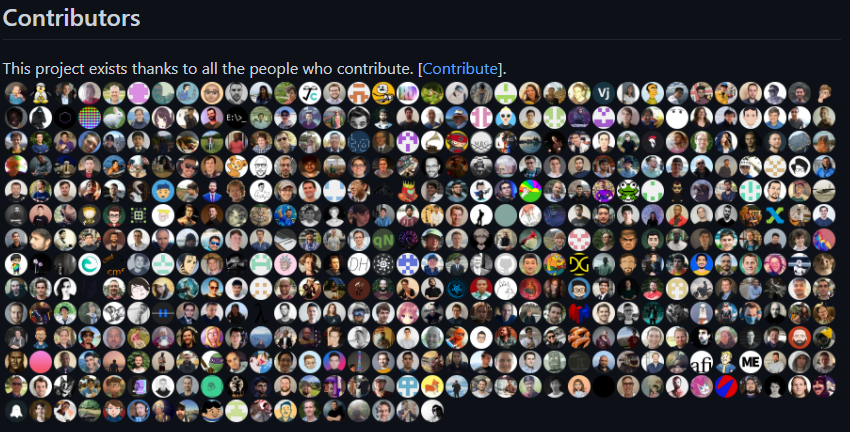
Pessoas Desenvolvedoras do Projeto
E agora entra você! É importante que você coloque sua foto também, caso não goste de fotos, vale o user padrão do GitHub ou fazer seu próprio Octocat. Além disso, você pode linkar seu usuário, para caso algum usuário queira entrar em contato ou reportar algo.
# Autores
| [<img loading="lazy" src="https://avatars.githubusercontent.com/u/37356058?v=4" width=115><br><sub>Camila Fernanda Alves</sub>](https://github.com/camilafernanda) | [<img loading="lazy" src="https://avatars.githubusercontent.com/u/30351153?v=4" width=115><br><sub>Guilherme Lima</sub>](https://github.com/guilhermeonrails) | [<img loading="lazy" src="https://avatars.githubusercontent.com/u/8989346?v=4" width=115><br><sub>Alex Felipe</sub>](https://github.com/alexfelipe) |
| :---: | :---: | :---: |
Resultado:
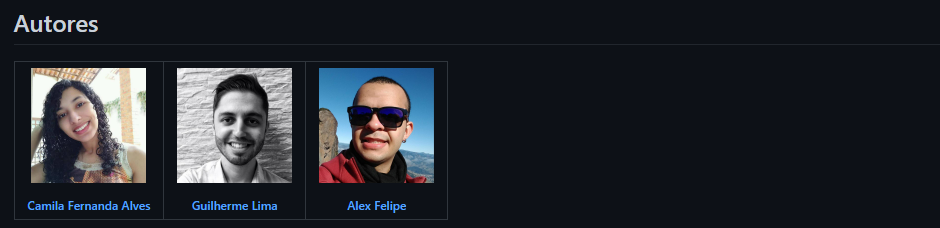
Licença
Geralmente, os repositórios públicos no GitHub são utilizados para compartilhar softwares de código aberto. Porém, para que um repositório seja realmente de código aberto, ele precisa obter uma licença para que outros tenham a liberdade de usar, alterar e distribuir o software.
Portanto, caso seu repositório tenha uma licença, é essencial que você coloque ela no seu README. Como feito no Docusaurus:

Tradução: Docusaurus é licenciado pelo MIT. A documentação do Docusaurus (por exemplo, arquivos .md na pasta ./docs) é licenciada pelo Creative Commons.
Referências de README
Segue todos os READMEs citados aqui, bem como alguns para se inspirar:
- Docusaurus;
- Open MCT;
- GlicoCare;
- CacheLib;
- Dropbox Core SDK for Java 8+;
- Edige - POO;
- Android com Kotlin - Personalizando UI.
E para se inspirar, segue alguns templates legais:
- Template de README em Português feito pela Diana Regina, que é um presente do artigo da autora, o qual foi referência para escrita desse;
- Template de README em Inglês do Othneil Drew.
Lembrando que para olhar o código fonte, em Markdown, clique na opção Raw no canto superior direito do README:

Partiu colocar a mão na massa?
Agora sim espero que você tenha notado a importância de um arquivo README e como fazer um bacana. Caso você tenha feito algum projeto conosco em imersões, cursos, challenges ou bootcamps, se liga nesse template que nossa Escola de Mobile fez para vocês utilizarem como base.
E para aprender mais sobre Git e GitHub, confira:
- Websérie: Git e Github para sobrevivência | com DevSoutinho
- Curso de Git e Github: Controle e compartilhe seu código
- Curso de Git e Github: Estratégias de ramificação, Conflitos e Pull Requests
E tem um video incrível do DevSoutinho, um Alura Star, que também aborda o Readme: